win7如何连接投影仪
1、首先要使用将投影仪的视频输入接口连接到笔记本电脑的视频输出接口,然后投影仪上就会出现当前笔记本电脑上的画面;
2、然后右键点击桌面空白处打开菜单,选择“屏幕分辨率”;
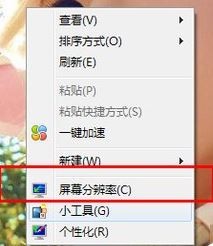
3、开屏幕分辨率窗口后,点击下方的“连接到投影仪”,如图所示;
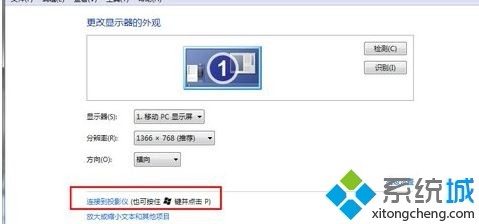
4、之后会弹出下图所示的选项,其实我们还可以通过快捷键来直接打开这个设置,直接按下“Win + P”即可;
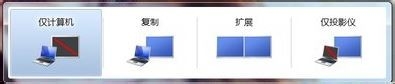
5、计算机默认的显示方式是第一种“仅计算机”,选择“仅投影仪”,计算机将会关闭自己的显示器上的图像输出,只在投影仪上显示画面,“复制”是投影仪和电脑上的分辨率显示输出是完全一致的,“扩展”是将一个显示器上的图像输出放到两个显示器上,也可以对这两个不同的显示器进行不同的分辨率调节,需要我们自己根据实际需要进行调节;

6、通常情况下是使用扩展,让投影仪的这一边放映展示PPT或者是一些视频文稿,具体的设置可以在屏幕分辨率里面进行不同的显示器调节。
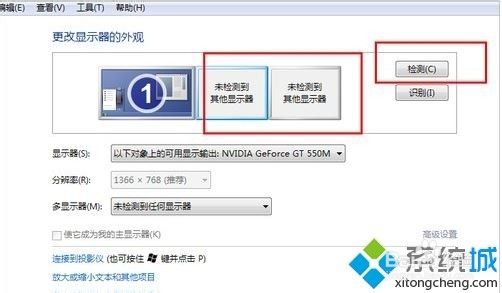
7、以上就是win7设置投影仪的方法的全部内容了,有第一次使用投影仪的用户可以按照上述方法来连接投影仪,希望能解开大家的疑惑。
声明:本网站引用、摘录或转载内容仅供网站访问者交流或参考,不代表本站立场,如存在版权或非法内容,请联系站长删除,联系邮箱:site.kefu@qq.com。
阅读量:172
阅读量:86
阅读量:89
阅读量:131
阅读量:83